نحوه تنظیم یک ویدیو به عنوان محافظ صفحه در مک
ویدیوها را در مکان های زیر ذخیره کنید تا از آنها به عنوان محافظ صفحه Mac استفاده کنید:
- پوشه Movies در Mac Local Storage.
- ذخیره سازی iCloud
با وجود داشتن دسکتاپ پویا، ما محدود به استفاده از محافظ صفحه نمایش قدیمی در مک بوک هستیم. با این حال، اپل به شما امکان می دهد از یک برنامه شخص ثالث استفاده کنید تا به شما در انتخاب تصاویر یا ویدیوهای از پیش نصب شده کمک کند. برای کمک به شما در این زمینه، در این مقاله توضیح داده ام که چگونه می توانید یک ویدیو را به عنوان محافظ صفحه در مک خود تنظیم کنید.
چگونه از یک ویدیو به عنوان محافظ صفحه نمایش مک خود استفاده کنید
دستورالعمل های زیر را دنبال کنید تا از یک کلیپ ویدیویی به عنوان محافظ صفحه برای macOS Ventura و Monterey استفاده کنید.
در macOS Ventura
- دانلود و نصب SaveHollywood در مک شما
- کلیک کنید روی لوگوی اپل و راه اندازی تنظیمات سیستم.
- کلیک محافظ صفحه نمایش → SaveHollywood → گزینه ها.

- کلیک + امضاء کردن.

- انتخاب کنید ویدئو.
به منبع ویدیو بروید و یک ویدیو یا چند ویدیو را انتخاب کنید. - اصابت اضافه کردن.
توجه داشته باشید: گزینه های Screen را با توجه به اولویت خود تنظیم کنید.
- کلیک خوب برای تایید.

توجه داشته باشید: می توانید محافظ صفحه نمایش سفارشی را با استفاده از عملکرد پیش نمایش بررسی کنید. همچنین می توانید با باز کردن، زمان شروع محافظ صفحه را تغییر دهید تنظیمات سیستم ← اسکرول کردن به صفحه قفل → تغییر دادن هنگامی که غیرفعال است، محافظ صفحه را راه اندازی کنید.
در macOS Monterey
- را دانلود و نصب کنید برنامه SaveHollywood.
- باز کن تنظیمات سیستم → محافظ دسکتاپ و صفحه نمایش.

- انتخاب کنید محافظ صفحه نمایش → SaveHollywood → گزینه های محافظ صفحه.

- کلیک + امضاء کردن.
- انتخاب کنید ویدئو.
به منبع ویدیو بروید و یک ویدیو یا چند ویدیو را انتخاب کنید. - اصابت اضافه کردن.
توجه داشته باشید: گزینه های Screen را با توجه به اولویت خود تنظیم کنید. - کلیک خوب برای تایید.
توجه داشته باشید: شما می توانید محافظ صفحه نمایش سفارشی را با استفاده از پیش نمایش با نگه داشتن ماوس بر روی ویدیو عمل کنید. همچنین می توانید با فعال کردن کادر انتخاب گزینه ای برای تغییر زمان شروع محافظ صفحه نمایش دریافت کنید هنگامی که غیرفعال است، محافظ صفحه را راه اندازی کنید.
سوالات متداول
بله، می توانید یک محافظ صفحه نمایش اسلاید در مک بسازید. برای یادگیری نحوه انجام این کار، راهنمای کامل ما در مورد کتابخانه عکس به عنوان محافظ صفحه در مک را بررسی کنید.
بسته به بازه زمانی که برای نمایشگر مک تعیین کرده اید، محافظ صفحه شما می تواند تا 3 ساعت دوام بیاورد.
سیائو…
استفاده از SaveHollywood برای قرار دادن ویدیوها به عنوان محافظ صفحه نمایش مک ساده است. این نرم افزار به نظر من برای افرادی که جلوی مک خود به خواب می روند بسیار مفید است. محافظ صفحه نمایش با صدای بلند می تواند به عنوان یک ساعت زنگ دار عمل کند! علاوه بر این، اگر می خواهید برخی از محافظ های صفحه نمایش دیگر را بررسی کنید، من محافظ صفحه نمایش Aerial Views توسط Apple را توصیه می کنم.
توصیه سردبیر:
لینک کوتاه مقاله : https://5ia.ir/jmq
کوتاه کننده لینک
کد QR :

 t_98zoom@ به کانال تلگرام 98 زوم بپیوندید
t_98zoom@ به کانال تلگرام 98 زوم بپیوندید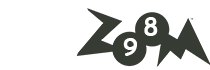
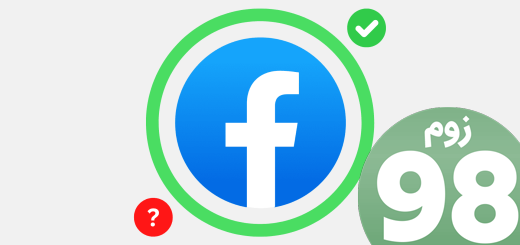






آخرین دیدگاهها